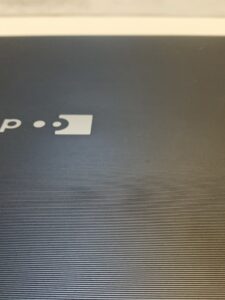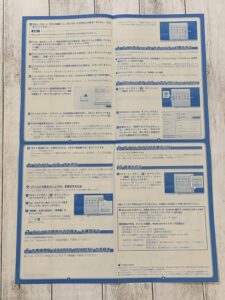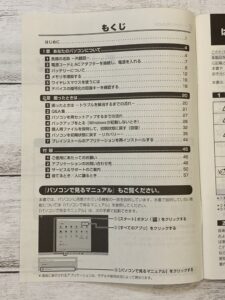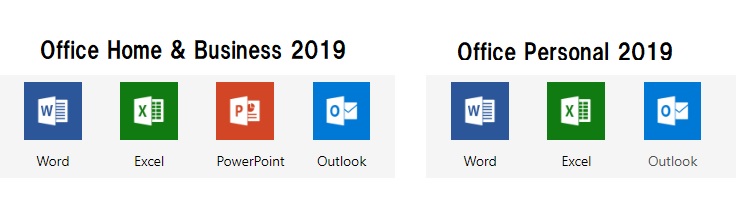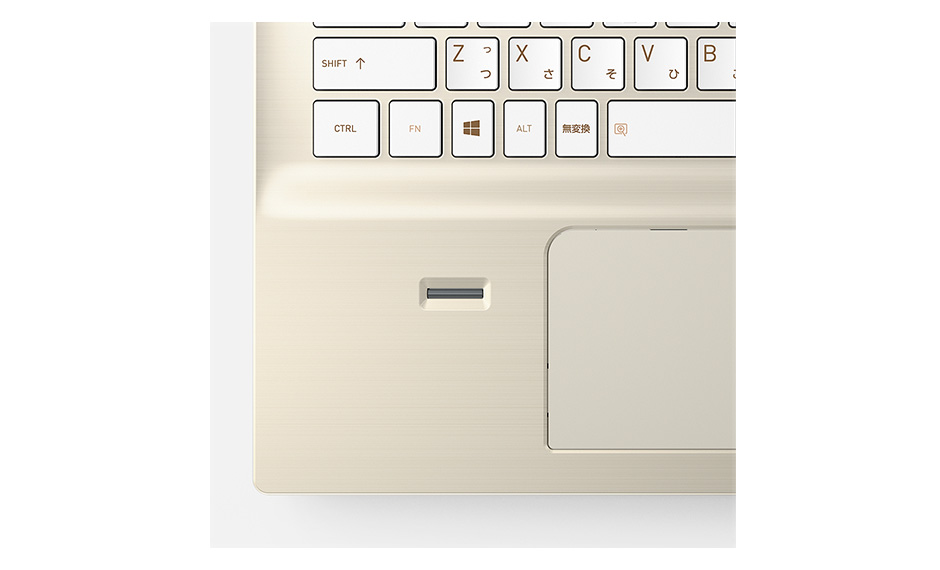スマホの画面は小さいから、もっと大きな画面で動画が見たい!
始めてタブレットを購入するから、すごく安いタブレットってなんか不安。
そんな方におすすめのタブレットがあります。
あると便利なタブレット

スマホでも、ノートパソコンでもないタブレット。
タブレットって何に使うの?それって便利なの?
タブレットってとても便利なんですよ!
スマホより画面が大きいので、動画や電子書籍を観るのに最適。
また、ノートパソコンより起動が早く、軽いのでスマホと同じ感覚で利用できます。
つまり、スマホとノートパソコンのいいとこどりなんです。
特に動画を観たり、ネットサーフィンを頻繁に行う方にはおすすめです。
動画やネットサーフィンだけじゃない!仕事でもつかえるタブレット

でも、動画やインターネットだけをやるためにタブレットを購入するのはもったいない!
もっとタブレットの活用方法はないの?
実はタブレットは、ノートパソコンと同じように使えるものがあるんです。
パソコンと同じように使えるってどういうこと?
と思うかもしれません。
Officeアプリが入っていれば、Word、Excelが使えます。
だから、文書作成したいとき
仕事の文書を修正したいときにも使えるんです。
つまりセカンドパソコンという使い方。
出張や旅行でのメールチェックや、文書修正・作成もできる
軽いタブレットはいかがですか?
タブレットとノートパソコンで迷っている方はSurface Go2がおすすめ
 Surface Go2はMicrosoftが販売しているタブレット。
Surface Go2はMicrosoftが販売しているタブレット。
このタブレット、東京都渋谷区が子供たちに配布するタブレットとして導入することを決めたことで話題になりました。
だから、Surface(サーフェス)という名前を聞いた事があるかもしれません。
Surfaceが他のタブレットと違うところは、Windowsを開発したMicrosoftが販売しているタブレットで、
使われているOS(オペレーティングシステム)はWindows10というところ。
つまりパソコンと一緒。
だから、パソコンを使ったことがあれば誰でも使えるタブレットです。
でも、そのSurfaceのOSは【Sモード】という設定になっています。
Sモードは信頼性の高いセキュリティと高速起動のパフォーマンスに特化したモード。
通常モードとの違いは、Windowsストアアプリのみ使用できて
フリーソフトやデスクトップアプリなどがインストールできないというところ。
ですが、いつでも無料でSモードは解除できるので
パソコンと同じWindows10の通常モードで使うことも可能です。
パソコンと同じように使用できるので、キーボードをセットでつけるとほぼパソコンです。
そしてOffice搭載モデルがあり、WordやExcelを使うことができます。
画面が10.5型と小さめで、重さが本体544g、キーボードカバー245gなので
キーボードカバーをつけても約800gと、とても軽量です。
タブレットにしようか、ノートパソコンを買おうか迷っている方は
タブレットとしても使用でき、ノートパソコンとしても使用できる
Surface Go2がおすすめなのです。


Surface Go2レビュー

Suface Go2を実際に触ってみると、ほぼノートパソコンです。
最初発売したときは、キーボード部分が薄いので「たわむ」と言われていました。
ですが、新しく発売されたGo2はそのたわみも解消され快適にキーボードを打つことができます。

キーボード部分です。
ノートパソコンと同じで、キーの高さが低くなっています。

キーボード部分が薄いので、ノートパソコンより軽いのでしょうね。

タッチペンを付けているところ。
タッチペンでも操作できます。
Surface Go2は動作も遅くなく、動画やOfficeを使うには十分です。
Surface Go2スペックと金額
 |
|
価 格
【Microsoft Store 限定商品】
|
¥79,332(税込、送料込)購入はこちら 
 ※まとめ買い価格でSurface本体+キーボードの価格 ※まとめ買い価格でSurface本体+キーボードの価格
|
|
プロセッサ:Intel® Pentium® Gold Processor 4425Y
ディスプレイ:10.5インチ
ストレージ:eMMCドライブ 64GB
メモリ:4GB
本体サイズ:245 mm x 175 mm x 8.3 mm
重さ:544g(カバー含まず)
ソフトウェア:Windows10 HOme(Sモード)
Office Home and Business2019
|
SurfaceはWi-FiモデルとLTEモデルがあります。
LTEは携帯電話用の通信回線つまり、スマホで使用する5Gとか4Gの回線を利用するので
インターネットに接続するために別途料金がかかります。
Wi-Fiは良く利用される無料回線です。
家の中にインターネット回線を引いていて、無線で接続する方は
Wi-Fiを利用していると思います。だからタブレットもWi-Fiがおすすめ。
スペックによって金額が変わりますが、動画をみたり、メールやOffice(Word、Excel)を行うなら一番安いスペックでも問題なし!
ただ、アプリやデータを沢山保存したい方はストレージ128GBを選択してください。
キーボードやタッチペンをまとめて買うと安くなります。
キーボードを付けるとノートパソコンになり、文字入力が楽なのでキーボードをセットで購入することをおすすめします。
Surfaceを購入するならマイクロソフトストアで購入するのがおすすめ
なんと、Microsoft Store 限定のSurface Go2には最初からOfficeが付いているモデルがあるのです。
Sufaceには、
- Office Home & Business 2019 (永続版) がアプリで付いているモデル
- Office無しモデル
- Office365(毎年使用料金を支払ってOfficeを使用する)モデル
と3つのモデルがあります。
通常、SurfaceのOffice無しモデルに、Officeアプリを追加すると別途料金がかかります。
でもMicrosoft Storeでは、Office無しモデルに追加料金なしで
Officeが付いているモデルがあるのです!
つまり、Officeが実質無料!
これはありがたいですよね。
【Microsoft Store限定】
Surface Go2 Office Home & Business 2019 (永続版) モデル
まとめ
Microsoftで本体と、OSを一括で作っているだけあって使用感は安定しているSurface
Microsoftというブランドにひかれて購入する方も多いんですよ。
それくらい信頼できる会社なんですよね。
私はandroidのタブレットやiPadなども利用したことがありますが
androidタブレットはどうも安定していない!というのが個人的感想。
しかも動作が遅く感じます。
iPadは安定感、動作とすごくいいのですが
Officeを利用したい場合は別購入しないといけないので、どうしても金額が高くなってしまいます。
そんな中MicrosoftのSurfaceは金額、安定感、動作とどれも申し分ないので
始めてタブレットを購入したい方や、セカンドパソコンが欲しい方には持ってこいです。


家で仕事をしたい。
そう思って独立したのはいいけど・・・
仕事に必要なパソコンを購入するのはどれがいいんだろう?
そう思っていませんか?
在宅や、個人で仕事をするSOHOや個人事業主におすすめのパソコンをご紹介します。
おすすめパソコンを購入すれば、家で快適に仕事が出来ること間違いなし!
家庭で使用する【個人向けパソコ】と仕事で使う【法人向けパソコン】ってどう違うの?
パソコンのメーカーサイトを見ていると「個人のお客様」と「法人のお客様」と分かれているの知っていますか?
家庭で使用する「個人用パソコン」と、仕事で使用する「法人用パソコン」は何が違うのでしょうか?
パソコンのパーツは、個人用も法人用も一緒です。
主な違いは以下のとおりです。
個人用パソコン
・windowsは家庭用Homeを使用
・日本メーカーのパソコンは付属ソフトが色々と入っている
(セキュリティ、画像編集、データ移行ソフトなど)
法人用パソコン
・windowsは企業向けのProを使用
(Proはネットワーク構築、セキュリティ認証を強化したOS)
・不要なソフトが入っていない。
・オンサイト保守(出張保守)が付けられる
windowsについては、自宅で仕事をするSOHO・個人事業主の方はHomeで十分。
一番の違いは「オンサイト保守」が受けられるかどうか、ということです。
オンサイト保守とは?
パソコンが故障した場合、メーカーや販売店がパソコンがある現地に出張して修理を行うサービス。
仕事で使用しているパソコンが故障した場合、仕事をなるべく止めない為にすぐに修理する必要があります。
だからこそ出張でエンジニアが訪問し、その場で直す・翌日直すなど、早く修理する必要があります。
SOHOや個人事業主の方は、法人用のパソコンのオンサイト保守が選択できるパソコンを選ぶのがおすすめです。
仕事用パソコンはこう選ぶ!スペックで迷ったらこうする!
仕事用でパソコンを使用するならスペックはどれがいいでしょうか?
出来れば、スペックはなるべく高いほうがおすすめです。
仕事でパソコンを使うということは、「自分の働いている時間=お金」です。
だから動作が遅いパソコンを購入すると、それは時間・お金のロスになります。
だからこそスペックで迷ったら、一つ上のなるべくいいものを選んでください。
SOHO・個人事業主おすすめスペックはこちら
| OS | windows10 Home もしくは Pro |
| CPU | インテル® Core™ i5 以上 |
| メモリ | 8GB 以上 |
| HDD・SSD | 500GB HDD もしくは 256GB SSD 以上 |
| ドライブ | DVDスーパーマルチドライブ |
| Officeアプリ | Office Home & Business 2016
(Word 、Excel 、PowerPoint 、OneNote 、Outlook ) |
上記スペックは、インターネットやメール、文書作成・表計算・プレゼンテーションを行うのに最適です。
OSは企業向けパソコンは「Pro」しか選べない場合もありますので、Proでもいいですよ。
HDD・SSDで迷ったらSSDがおすすめです。
そのわけは、パソコンのよく故障する場所はHDDですが、SSDはHDDより振動や衝撃に強いので故障しにくく、アプリの起動が早くなるというメリットがあります。
ただ、高額なので保存容量が小さくパソコンにあまりデータを保存できなくなるというデメリットもあるので金額と容量を見て決めてください。
予算に余裕があれば256GB SSD以上のものがおすすめです。
最近はドライブが無いパソコンもありますが、データをDVDに保存してお客様とやり取りする場合や、バックアップとしてデータをDVDに保存することも出てくるので最低でもDVDスーパーマルチドライブが付いているものがいいです。
OfficeアプリはWord、Excelの「Office Personal 2016」を選択していますが、プレゼンテーションアプリの「PowerPoint」を使う方は「Office Home & Business 2016」を選択してください。
また、ノートパソコン・デスクトップパソコンどちらを購入するべきか、悩んでいる方はノートパソコンがおすすめです。
SOHO・個人事業主おすすめパソコンタイプ
15型以上のパソコンだと、画面が大きいので、見やすくパソコン作業がしやすいですよ。
ただサイズが大きく・重いので、あまり持ち運びには向きません。
家で作業するのが中心で、たまに外出時に持っていくという方向けになります。
大事なデータはバックアップと、セキュリティは必須!
パソコンを購入して家で仕事!となると、大事なデータを扱うことになると思います。
そこで忘れずに考えて欲しいのが【データのバックアップ】と【セキュリティ】です。
パソコンを使用していて、HDDが壊れた!何てことになったら、修理してもデータを取り出せなくなる可能性があります。
(※HDDが壊れた場合は、HDDを交換して直す修理が一般的です)
だからこそ大事なデータはパソコン以外のものに、保存しておきましょう。
データのバックアップはCD-R、DVD-RでもOK、あとは簡単で大量に保存できる外付けHDDなどもおすすめです。
それから、セキュリティ対策も重要です。
最低限ウイルスの侵入を防ぐ「ウイルス対策ソフト」は必要です。
また、パソコンを他人に見られないようにログインにはパスワードを設定しましょう。
windowsログイン時にパスワードを入力するのが、面倒!と言う方にはノートパソコンのカスタマイズで指紋認証ログインの機能が選択できる機種もあります。
指紋認証ログインはおすすめです!windowsログイン時にパスワードを入力せずに自分の指紋でログインできるので楽です。
SOHO・個人事業主におすすめのノートパソコンベスト3
私がおすすめするSOHO・個人事業主おすすめパソコンベスト3を紹介します
LIFEBOOK A748/SW、A577/SW  |
 |
WEB MARTダイレクトシリーズ
2018年1月発表モデル
●OS:Windows 10 Home 64ビット
●液晶サイズ:15.6型ワイド・スタンダード
●CPU:Intel Core i5-7300U (2コア/4スレッド/2.60~3.50GHz)
●HDD容量:約500GB
●メモリ容量:16GB(8GB×2)(追加)
●ドライブ:DVDスーパーマルチドライブ(追加)
●ネットワーク:LAN(1000BASE-T)+802.11ac無線LAN(Intel)&Bluetooth(追加)
●セキュリティ:指紋センサー(追加)
●Officeアプリ:Microsoft Office Personal 2016
●保守:保証延長パック(3年間翌営業日以降訪問修理)
|
| メーカー |
型番 |
金額 |
評価 |
| 富士通 |
LIFEBOOK A577/SW |
¥ 167,068~(税込) |
★★★★★ |
|
★富士通の法人向けパソコンLIFEBOOK★
オンサイト保守が選べ、このスペックで20万を切る金額はとても安くなっていておすすめです。
スペックは、15.6型ワイド液晶でとても見やすく、仕事に向いています。
ネットワークは通常の有線LANだけでなく、カスタマイズで無線LANを追加。セキュリティに指紋センサーを追加することで、ログインが楽に行え・さらにセキュリティにも強いパソコンとなっています。
また、カスタマイズで15.6型HD&Webカメラ&マイク も選べるので、スカイプなどでテレビ電話を行う方はそちらを選択してください。
OfficeはExcel、Wordのみなので、仕事上プレゼンテーションを行う方はOffice Home & Business 2016を選択してください。
富士通は昔からあるメーカーで、日本に2番目に売れているパソコンメーカーなので安心して使用できます。
そして保証延長パックの3年翌営業日以降訪問修理=出張しての修理を付けて、パソコンを修理窓口や、修理先への配送手配もなく修理できるので安心です。
|
富士通WEB MART(法人)で購入する
上記ボタンをクリック後「富士通WEB MART(法人)」の画面右上のカートの隣にある検索窓に「A577/SW」と入力して検索してください。
VersaPro J タイプVX
|
|
 
|
●OS:Windows 10 Pro 64ビット版
●液晶サイズ:15.6型ワイド(WEBカメラ付き)
●CPU:インテル® Core™ i7-8665U プロセッサー (1.90GHz)
●HDD容量:約500GB HDD
●メモリ容量:16GB(8GB×2)
●ドライブ:DVDスーパーマルチドライブ
●ネットワーク:無線LAN(IEEE802.11ac) & Bluetooth®
●セキュリティ:NeoFace Monitor
●Officeアプリ:Office Personal 2019
●保守:標準保証拡張G6 [3年間翌営業日出張修理]
●重さ:2.4kg
|
| メーカー |
型番 |
金額 |
評価 |
| NEC |
PC-VJH19XZG5 |
¥ 254,124(税込) |
★★★★ |
|
★NECの法人向けパソコンVersaPro★
NECは日本のパソコン販売台数NO1の最も多く支持されているメーカーです。
だから安心して利用でき、電話サポート窓口もサポート期限が無いので初心者や、あまりパソコンに詳しくない方におすすめです。
ただ、法人のお客様の場合はパソコン1台の購入ではクーポンや割引などがありません。
だから安心はできるけど、高額なので2位。
セキュリティ部分は、指紋認証と顔認証の「NeoFace Monior」が選択できます。
|
NEC Direct(法人のお客様) で購入する
VAIO Pro PH  |
 |
法人向けカスタマイズモデル
●OS:Windows 10 Home 64bit
●液晶サイズ:15.5型ワイド HD
●CPU:Core i5-8300HQ(2.30GHz)
●HDD容量:500GB HDD
●メモリ容量:8GB
●ドライブ:DVDスーパーマルチドライブ
●ネットワーク:IEEE 802.11a/b/g/n/ac&Bluetooth(R) 4.1 準拠
●セキュリティ:TPMセキュリティーチップ
●Officeアプリ:Office Personal 2019(個人向け)
●保守:<3年ベーシック>オンサイト
●重さ:約2.5kg
|
| メーカー |
型番 |
金額 |
評価 |
| VAIO |
VJPH211 
|
¥ 176,904(税込) |
★★★ |
|
★VAIOの法人向けパソコンVAIO Pro PH★
VAIOは2014年にソニーから分離したメーカーです。
もともとソニーが開発・販売していた「VAIO」という名前のパソコンが別会社になり「VAIO株式会社」として独立しました。
VAIOは他のメーカーと違い、色や形にすごくこだわっているのでとてもおしゃれでスタイリッシュなパソコンを製造しています。
セキュリティは「TPMセキュリティーチップ」と、内部のデータを暗号化して情報を漏洩させない技術が搭載。
指紋認証などが+2000円で搭載できるので、そちらも追加するのがおすすめです。
|
SONYストア〔法人向け〕で購入する
パソコンを購入するなら安価な海外メーカーより、
初心者には国産メーカーをおすすめします!
なぜ国産メーカーがいいのか。
国産メーカーについて
色々と解説していきます。
やっぱりmade in Japan
が一番!だけど・・・
海外生産でも国内メーカーがおすすめ!
パソコンの国産メーカーってどこがあるの?
パソコン国産メーカー
- NEC
- 富士通
- Dynabook(旧東芝)
- パナソニック
- VAIO
代表的なところはこんなところでしょうか。
ではそれぞれのメーカーの特徴についてご紹介します。
NEC
NECは1979年からパーソナルコンピュータを販売している老舗のメーカーです。
現在はレノボの資本が入っているので、国内最大のパソコン事業グループと言えるでしょう。
そして国内販売台数NO1。
NECパソコンの特徴は性能・デザイン・サポートと三拍子そろったメーカー。
性能にはかなりこだわりがあるので、ディスプレイと音、パソコンを使うときの
操作性や速度に力を入れています。
私のおすすめとしては、初心者に配慮した充実したサポート。
121コンタクトセンターの電話サポートはちょっとしたことでも親切・丁寧に対応してくれます。
しかも購入してからずっと無料で対応!ずっと無料なのはNECだけです。
またNEC直販サイト、NECダイレクトでパソコンを購入することで
あんしん保証サービスという保証を最大5年間付けることも可能です。
(※そのほかの保証サービスも充実しています)
保証内容が充実しているというのは、日本メーカーならでは!
NEC Direct割引クーポンがあるパソコン一覧はこちら
管理人ユキがおすすめするNECノートパソコンはこちら
富士通
富士通はNEC同様、レノボ資本の会社です。
1993年にパソコンを販売開始し、歴史の長いブランドです。
理化学研究所と共同研究でスーパーコンピュータ京の開発したメーカーでもあります。
京はTOP500というコンピューター性能ランキングで、1位(2011年6月、2011年12月)を獲得したことのあるコンピューター。
最近だとGraph500という性能ランキングで1位(2017年6月)を獲得しています。
つまりコンピューター開発には優れたメーカーと言えるでしょう。
そして国内販売台数2位。
富士通のパソコンの特徴は、初心者にも安心して使いやすい設計となっている点です。
サポートも充実していますので、親切・丁寧に対応してくれます。
富士通公式サイトでパソコンを確認したい方はこちら
管理人ユキがおすすめする富士通ノートパソコンはこちら
Dynabook(旧東芝)
東芝は日本大手の電機メーカーで、パソコンは1985年から販売している歴史もある会社です。
世界で初めてノートパソコンを作りました。
2019年1月1日付けでパソコン販売に関しては社名を「Dynabook株式会社」と変更しました。
Dynabookは低価格で高性能のノートパソコンを作り、90年代はノートパソコンシェアNO1に輝いたこともあります。
また、Dynabookのノートパソコンは耐久性がいいと評判のパソコンです。
ちなみにDynabookはデスクトップパソコンを企業向け用1機種のみの販売で、個人向けには製造していません。
ノートパソコンに力を入れていて「安心の強さ」と「使いやすさ」を
コンセプトにあげ、その耐久性からメーカー保証2年をつけているモデルもあります。
(※一部シリーズのみ2年保証となります)
また、通常パソコンは海外へ持ち出すと保証対象外になるのですが
Dynabookは海外保証(制限付き)も付いています。
パソコン生産は中国の自社工場で行っていて、自社工場で生産することでパソコンの高い品質を維持しています。
Dynabook公式サイトでパソコンを確認したい方はこちら
管理人ユキがおすすめする東芝ノートパソコンはこちら
パナソニック
パナソニックはモバイルパソコンを中心としたノートパソコンを販売しているメーカーです。
デスクトップパソコンは製造していません。
画面が一番大きいものでも14インチとなっています。
モバイルタイプなので、持ち運びできるように軽量で耐久性に優れ、バッテリーの持ちがいい設計になっています。
落としても壊れない設計を自負しています。
一番画面が大きい14インチモデルは、ブルーレイドライブ搭載・【SSD128GB】搭載で重さ約999gと1㎏を切る軽さ!
軽いのにバッテリー稼働時間はHDDモデル約11時間、SSDモデル約14時間(HDD、SSDともにバッテリーパックS装着時)となっています。
どこのメーカーにも負けない軽さと、バッテリー稼働時間を誇ります。
そしてノートパソコンは国内生産なので安心して使用できます。
パナソニック公式サイトでパソコンを確認したい方はこちら
VAIO
VAIOはソニーから分離したメーカーです。
もともとソニーが開発・販売していた「VAIO」という名前のパソコンが別会社になり「VAIO株式会社」として独立しました。
VAIOのパソコンは1996年からの発売なので、比較的新しくパソコンを販売し始めたパソコンメーカーと言えます。
ただ、VAIOはほかのパソコンと比べかなりデザインや質感をこだわっていたので一時期爆発的に人気がでました。
音と映像に力を入れているソニーの開発したパソコンということもあり、パソコンも音と映像にはこだわりが詰まっています。
また、見た目が凄くおしゃれなので家庭で使うパソコンとして手に取りやすい商品となっています。
現在もおしゃれなパソコンが多く、他のメーカーにはない色とポップな感じが目を引きます。
まとめ
いかがでしたか?
国産メーカーはどのメーカーもサポート体制が充実しています。
パソコンのパーツはほぼ同じメーカーの同じものを使っているので、パソコン自体の品質はそれほど大きく変わりません。
ですから、どこのメーカーの商品を選択したとしても
自分に合う仕様のものを選びさえすれば失敗した!ということないでしょう。
2022年5月・6月発売モデルをご紹介!
現在各メーカーで決算セールや発売記念割引などいろいろとお得に購入できるので是非チェックしてください。
こちらのページのパソコンは初心者におすすめの「メーカー」・「スペック」のノートパソコンです。
始めてパソコンを購入する方向けのパソコンをご紹介しています。
初心者おすすめパソコンの選び方は下のページを確認してください。
初心者向けおすすめパソコンのベスト3はこれだ!
上記ページには初心者がパソコンを選ぶ際のポイントが書かれていますので
どんなパソコンを選んだほうがいいか知りたい方は
チェックしてみてください。
dynabook最新モデルのおすすめパソコンはこれ!
すでに売り切れが出てるほどの人気ノートパソコン!2022年5月発売AZ/HV Webモデル
2022年5月モデルがすでに在庫なしになっているものもあり!
こちらのパソコンは基本的な使い方(インターネット、メール、Word、Excel)を行うには十分すぎるスペック。
ミドルスペックなのでサクサク動き、パソコン買い替えの方でも安心して購入できます。
ディスプレイが15.6型ワイドと大きいので見やすく、使いやすいく、ディスプレイが非光沢(テカテカしていない)ので
目が疲れにくい。長時間パソコンを使用する方におすすめ。
家の中で使う方向けパソコンです。
ミドルスペックといいながらブルーレイディスクドライブを搭載し、ストレージも512GBと容量も大きいので
初心者には十分すぎるスペックとなっています。
十分なスペック+新商品ということもあり、金額が高くなっていますがdynabookは人気商品なので
早めに購入しないと在庫無しになる可能性あり!
Dynabookのノートパソコンは東芝のブランドとして
昔から人気のあるパソコンです。
 |
2022年春夏WEBモデル サテンゴールド
(W6AZHV5BBG)
OS:Windows 11 Home
CPU:インテル Core i5-1240P プロセッサー
メモリ:8GB メモリ
ストレージ:約512GB SSD
光学ドライブ:ブルーレイディスクドライブ(BDXL対応)
ディスプレイ:15.6型ワイドFHD広視野角(非光沢)
アプリ:Microsoft Office Home & Business 2021
保証:1年間保証
|
| 会員価格 |
¥176,550(税込、送料込み)
 購入はこちら 購入はこちら
|
DynabookDirectでは現在シークレットで限定販売を行っています。
今回はその限定販売ページの掲載許可を頂いたので、Dynabookのパソコンをご購入検討されている方は
是非チェックしてみてください。シークレットセールは2022年6月30日まで。
実は今回ご紹介の機種もシークレットのほうが少しだけお安くなっています。
※うまくGoogleChromeで限定サイトのログイン画面が表示されない場合は、別のブラウザ「Microsoft Edge」で開いてみてください※
Dynabook限定販売はこちら
他のdynabookパソコンを確認したい方はdynabook Directへ
Dynabook Direct
富士通最新モデルのおすすめパソコンはこれ!
2022年春モデルLIFEBOOK WAB/G2
2022年6月発売の新商品のノートパソコン!
6月29日(水)14:00まではWEBのアカウント登録を行うと21%OFF+発売記念特別割引クーポン利用でさらに5,000円割引となっています。
富士通のノートパソコンは他メーカーに比べて高いですが
この商品は割引もあって、すごくお安くなっています。
ミドルスペックなのでサクサク動き、初心者だけではなくパソコン買い替えを検討されている方にもおすすめの商品です。
CPUがIntelではなく、AMDですが性能はIntel Core i3とほぼ同等品になります。
初心者におすすめの15.6型の使いやすいノートパソコンです。
DVDドライブやWord・Excel・PowerPointまで入ったOfficeも最新2021が搭載。
また「セキュリティソフト3年版」・「メーカー保証3年間」が付いているのでその点でも初心者におすすめです。
富士通のおすすめポイントはキーボードが押しやすいこと。
NECや富士通と比べ、キーボードの触り心地・押し心地が一番だと思っています。
昔からあるメーカーで、NEC同様サポート体制も良く
初心者におすすめのメーカーです。
 |
2022年6月モデル
LIFEBOOK WAB/
( FMVWG2AB3B)
OS:Windows 11 Home
CPU:AMD Ryzen 3 5300U モバイル・プロセッサー (4コア/8スレッド 2.6~3.8GHz)
メモリ:8GB メモリ
ストレージ:約256GB SSD
光学ドライブ:DVDスーパーマルチドライブ
ディスプレイ:15.6型ワイド フルHD(1920×1080) タッチ非対応 スーパーファイン液晶
アプリ:Microsoft Office Home & Business 2021
保証:3年間保証
クーポンコード:PSC50
※現在の価格は6/14 14時までの金額です※
|
| キャンペーン価格 |
¥125,255(税込、送料込み)
購入はこちら
|
他の富士通パソコンを確認したい方は富士通WEB MARTへ
富士通WEB MART
NEC最新モデルのおすすめパソコンはこれ!
残念ながら、NECは初心者におすすめの2022年春モデルはありませんでした。
ですが、現在「四半期決算セール」を行っているのでかなりお得です!
初心者おすすめの最新モデルでご紹介。
2021年秋冬モデルWindows11のノートパソコン
ご紹介するのは、ミドルスペックです。
しかもNECではなかなか無い、ディスプレイが目に優しいノングレアの機種となっています。
カスタマイズしての購入になります。
日常的なインターネット・メール・Word・Excelの操作ではサクサク動くスペックのパソコンです。
現在「四半期決算セール」で10%OFFで購入でき、「あんしん保証サービス」もお安くなっています。
またセール特典にて
先着1000個限定!高級ブランドバック PURO Matrix EVOLUTION バックパック 同時購入で実質0円(イエロー、レッド 100個限定)
と、さらにもう一つ特典もご用意しています。
個数限定なので、早めの購入をおすすめします。
またプレミアム出張設定が90%OFF
初心者にとってこれは見逃せませんね!
一番高い「プレミアム出張設定(ゴールド)」を選択しても、価格が4,180円となっています。
ゴールドはPC初期セットアップからofficeの設定、さらにパソコンレッスン30分も付いていますよ。
面倒な設定をやってもらえ、しかもどこよりも安い。
しかもPC買い替えサービスが最終査定価格+5,000円となっています。
初めてパソコンを購入する方に
おすすめのスペックと今だけのお得な金額のパソコンとなっています。
NECは販売台数NO.1のメーカー。
それは国内生産およびこだわりの品質管理だからこそです。
また、初心者に安心の専門窓口やチャットでご相談をしっかりサポートしてくれるサポートの充実が人気の秘密。
かゆいところに手が届くほどの手厚いサポートでパソコン初心者に是非使っていただきたいメーカーです。
 |
2021年秋冬モデル LAVIE Direct N15(S)
(PC-GN303JGAS)
OS:Windows 11 Home
CPU:Core™ i3-1115G4 プロセッサー (3.00GHz)
メモリ:8GB メモリ(カスタマイズ)
ストレージ:約256GB SSD
DVD/CDドライブ:DVDスーパーマルチドライブ
ディスプレイ:15.6型ワイド LED液晶 (1920x1080ドット)
アプリ:Microsoft Office Home & Business 2021
保証:1年間保証
クーポンコード:NAK-355-654-VLXJ
|
|
アウトレット特別価格
クーポン適用価格
|
¥127,490(税込、送料込み)
(税込、送料込み)
 購入はこちら 購入はこちら
|
他のNECパソコンを確認したい方はNEC Directへ
 NEC Direct
NEC Direct
いかがでしたか?今回は初心者向けのおすすめパソコンをご紹介しました。
どのパソコンもお値打ち価格になります。
数も限られていますので予算とスペックが合えば購入をおすすめします!
今週のノートパソコンも先週と同じ機種が多くなっています。
パソコンはいつでもセールをしているので、「購入したい」と思った時が買い時です。
セールについては延長されることが多いですが、在庫はいつ無くなるか分からないので常にチェックしてみてください。
パソコンの購入について相談したい場合は
パソコンのご購入についてのご相談も承ってますので
いつでもご相談ください!
使い方からのおすすめパソコンのご紹介。
何をやりたいかをうかがっておすすめスペックのアドバイスなど行っています。
パソコン購入についてのご相談はこちらから

今回はDynabook様よりおすすめのパソコンとして「dynabook PZ」をお借りしましたので
その商品が初心者におすすめの商品かどうかご紹介していきたいと思います。
「dynabook PZ」は2021年秋冬モデルで現在(2022年4月)販売中の商品です。
WEBオリジナルモデルで、Dynabook directのノートパソコンから選択することができます。
家電量販店などで販売されているdynabook C8同等品のWEBオリジナルモデルとなります。
早速見ていきましょう!
dynabook PZのスペック
dynabook PZのスペック
 |
2021年秋冬WEBオリジナルモデル dynabook PZ/HU
(型番:W6PZHU7EAB)
OS:Windows 11 Home 64ビット
CPU:インテル Core i7-1195G7 プロセッサー
メモリ:16GB
ディスプレイ:15.6型ワイドFHD 広視野角(非光沢)
ストレージ:1TB HDD+512GB SSD
光学ドライブ:なし
Officeアプリ:Microsoft Office Home & Business 2021
寸法:約361.0mm(幅)×約19.9mm(高さ)×約244.0mm(奥行)
稼働時間:約10.0時間
重量:約1.94kg
|
| 会員価格 |
¥129,580(税込・送料込)
購入はこちら
※4月9日現在「在庫無し」となっています。
|
15型ワイドで、画面が大きく見やすいモデルなので初心者には向いています。
また、画面が非光沢なので目が疲れにくく長時間パソコンを使用する方におすすめ。
スペックは高スペックなので、サクサク動き、初心者には十分すぎるスペック。
また、officeアプリも搭載しているので仕事で使いたい方にもおすすめです。
このスペックならライトなPCゲームや動画編集もできるので、使用用途は幅広いですね。
dynabook PZのレビュー!
①大きさ(縦:約24.4cm×横:約36.1cm×高さ:約1.99cm)
大きさは、ディスプレイサイズが15型なので大きいです。
2枚目の写真はA4用紙を上に置いていますが、A4用紙より一回り大きいのが確認できます。
②重さ(約1.94kg)
重さは約2kgもあるので、女性の私が片手で持とうとすると手がプルプル震えるくらい重たくて
ちょっとの移動しかできません。
両手で持てば家の中での持ち運びは問題ないですが、外出するときに持ち運ぶとなるとカバンに入れて、
肩掛けにしたりしても重くずっしりするので持ち出しはおすすめできません。
③ディスプレイの鮮やかさ(15.6型ワイドFHD 広視野角(非光沢))

ディスプレイはとても鮮やかで、綺麗。
動画を見たりするのにもおすすめです。
また、非光沢のディスプレイですが映り込み具合も確認!
電源を入れていない状態や、起動直後の壁紙(ディスプレイ)が一色の状態では映り込みが確認できますが
インターネットなどアプリを立ち上げると映り込みは気にならなくなりました。
④パソコンの中に取扱説明書がPDFで入っています。
|
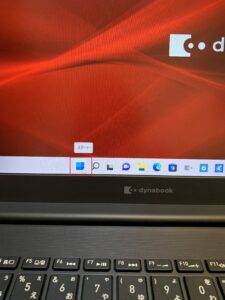 画面下のタスクバーにWindowsの窓のマークがあり、 画面下のタスクバーにWindowsの窓のマークがあり、
そこが「スタート」ボタンとなっています。
|
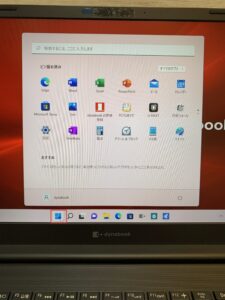
「スタート」をクリックするとアプリ一覧が表示されます。
|
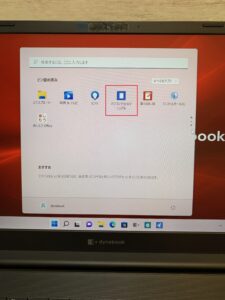
アプリの次のページに「パソコンで見るマニュアル」のアイコンがあります。
|
|

取り扱い説明書は電子ですが、いろいろなマニュアルが入っています。
|
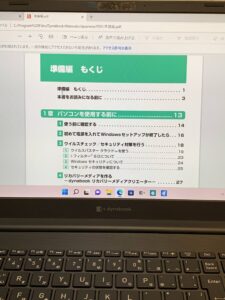 マニュアル「準備編」のトップページです。 マニュアル「準備編」のトップページです。 |
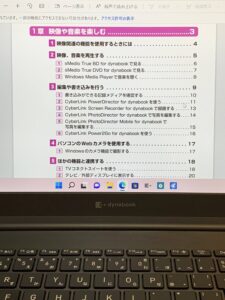 マニュアル「アプリの活用編」のもくじです。 マニュアル「アプリの活用編」のもくじです。 |
マニュアルはほとんど電子ですが、初心者にわかりやすくなっています。
⑤キーボード
キーボードは右側にテンキー(数字のキー)もあるので、使いやすい!
⑥パソコンの質感や横から見た感じ
真っ黒ボディですが、2枚目の写真を見てわかるように細かく線が入っています。
ツルツルではないので、指紋の跡があまり付かずツルっと滑って落とすこともありません。
⑦添付の付属品・マニュアルなど
付属品はマニュアルと電源ケーブルです。
スタートアップガイドには電源を入れて、Windowsのセットアップ・インターネットへの接続方法などが記載されています。
dynabookガイドには「パソコンで見るマニュアル」の説明や、メモリの増設方法なども絵付きで載っています。
使ってみての感想は、分かりやすいマニュアルであること。
高スペックでサクサク動き、電源ボタンを押してからの起動は約14秒。シャットダウンは約6秒ほどでした。
初心者には十分すぎるスペックなので、インターネットやメール・officeを使うだけの方なら
長く使えるパソコンだと思います。
まとめ
スペックやパソコンの動作など、初心者には十分すぎるスペックのdynabook PZ。
このレビューを作成中に商品が在庫なしになってしまいました。
ただこのパソコンの欠点はドライブが無いこと。
DVDやブルーレイディスクを見るには外付けでDVDドライブもしくはブルーレイドライブを接続しないといけません。
出来れば初心者の方でパソコンを購入する場合はドライブはあったほうが良いというのが私の思い。
ドライブってあまり使う頻度は少ないかもしれませんが
データを保存したり、DVDに保存されている映画や動画を見ることができるので
あとから準備するよりは、使わないかもしれないけ、いつでも使える!
というのがおすすめです。
ドライブがいらない方には、高スペックで金額もお手頃なのですごくおすすめです。
でも初心者の方には同じ値段でもこのパソコンのスペックよりは低くなっても
ドライブ搭載のパソコンがおすすめです。
スペック、動作、付属品、値段などいろいろみて
私のおすすめ度は80%です!
今回は以前コメントもいただいておりましたが、お問い合わせからご質問を頂きましたので、その質問に回答していきたいと思います。
(メールでお返事も送りましたが、メールを送っても返事が届かず帰ってきてしまうのでこちらの記事として作成します。
ご本人様が気が付いてくださればありがたいです)
上保賀津夫さん からの問い合わせ
どこのメーカーでも良いですが初心者向きパソコンで高めで良い物が欲しいので紹介お願いいたします。
使い方がわからないので難しいお問い合わせです。
今回は基本的な性能をおさえ、初心者に合うおすすめパソコンをご紹介していきます!
パソコンを選ぶポイントは?
初心者のパソコンを選ぶポイントを確認します。
- どのメーカーのパソコンを購入したら良いのか
- 一般的に使用する基本性能がそろったオールインワンパソコンを選択する
この2点でしょうか?
初心者はこの2つさえ押さえておけば間違いないでしょう!
どのメーカーのパソコンを購入したら良いのか?
初心者におすすめのメーカーと言えば、NEC・Dynabook、富士通です。
下記のページでパソコンのおすすめメーカーについて詳しく記載しています。
おすすめする3つのメーカーにはそれぞれ特徴がありますが
どのメーカーを選択しても間違いはありません。
しかし、今回は一つに絞らないといけないので
私がご紹介するパソコンは「NEC」を選びました。
理由としては、電話サポートがずっと無料だからです。
ちなみにDynabookは5年間無料、富士通は1年間無料です。
電話サポートの点で、NECを選びました。
ただ、Dynabookは金額がNECや富士通より安いという利点があり
富士通は電話サポートは2年目から有料ですが、ウイルス対策ソフト3年版が付いてくるので
こちらも初心者にはおすすめです。
初心者におすすめのパソコンのスペックは?
おすすめのスペックは基本性能を抑え、オールインワンのノートパソコンです。
おすすめスペックは以下の通りです。
| OS |
Windows11、(Windows10でもOK) |
| ディスプレイ |
15型がおすすめ |
| CPU |
インテル® Core™ i5以上 |
| メモリ |
8GB以上 |
| 内蔵ストレージ |
256GB SSD以上、できれば+1TB HDDも付いていると良い |
| ドライブ |
DVDスーパーマルチドライブもしくは、Blu-rayドライブ |
| ソフト |
Office Home & Business |
上記スペックであれば、インターネット・メール・動画視聴などの一般的な使い方から
Officeも付いているので文書作成、表計算、PowerPointを使ってのプレゼンテーションもこなせるので
自宅で仕事をしたい方にもおすすめ。
家族で共有して使用したい方など幅広くご利用いただけます。
15型ディスプレイなら画面も大きいので使いやすい。
また、スペックは中間的なスペックなので
サクサク動くパソコンとなっています。
ハイスペックの構成にすることも可能ですが、やりたいことがわからないので
中間スペックにしてみました。
今回は自宅で使ういう想定でノートパソコンを選んでみました。
NECの初心者おすすめパソコン
今回、おすすめしたいノートパソコンはこちら!
2021年秋冬モデル LAVIE Direct N15(S)
 |
OS:Windows11 Home 64ビット
CPU:インテル Core™ i5-1135G7 プロセッサー (2.40GHz)
ディスプレイ:15.6型ワイド LED液晶 (1920x1080ドット)
ソフトウェアパック:標準ソフトウェアパック
メモリ:8GB
内蔵ストレージ:約256TB SSD
光学ドライブ:DVDスーパーマルチドライブ
アプリ:Microsoft Office Home & Business 2021
大きさ:363(W)×255(D)×22.9(H)mm
重さ:約2.2kg
|
| クーポン適用価格 |
¥127,820(税込、送料無料) 購入はこちら 購入はこちら |
ディスプレイはノングレアとなってて、目が疲れにくいタイプ。
長時間パソコンを使用する方にもおすすめです。
今回の価格で購入するには12月2日(木) 15時まで使用できるクーポンコード「NAK-355-548-NDVL」を使用してくださいね。
現在は「四半期決算セール」で無料のオプションも付けることができます。
また、保証の延長も選択できますし、
プレミアム出張設定もキャンペーン価格70%OFFとなっていますので
初期設定が面倒な方は是非ご利用下さい。
まとめ
今回ご紹介した機種はディスプレイサイズが15型、重さも約2kg以上あるものです。
これは自宅で使用する方向けのパソコン。
画面が大きいものを選ぶのは、そのほうが使いやすいですし、キーも打ちやすいからです。
ノートパソコンを選ぶにあたり、光学ドライブはパソコンを使う用途も広がりますし
データを保存して誰かに渡したいとき、他の方からDVDでデータを頂いたときに
必要になりますのであったほうが良いかと思います。
Officeも一緒で、なくても大丈夫だとは思いますが
もし必要になった時にあとから購入すると高額なので
最初から付いているものを購入するのが良いかと思いました。
いかがでしょうか?
スペックは中間的なペックなので、もっと良い物を!
ということでしたらご自身でスペック変更されても良いかと思います。
参考にしてみてください。
自宅で仕事をするのにノートパソコンがほしい!
金額は安いほうがいいけど、仕事で使うからスペックが低くて動作が遅いのは困るし、officeが付いていないとだめ。
また長年パソコンを使用していて
「最初のパソコンの起動が遅い!」
「最近パソコンの動作が遅い!」
とお悩みの方にもおすすめのノートパソコンをご紹介します。
価格は10万円前後でおさえたい!

パソコンの動作は速いほうがいいけど、高額なパソコンは買えない・・・
また、3万円~5万円のお手頃パソコンって動作は大丈夫?
と、安すぎても心配になるもの。
数万円するパソコン選びはとても悩みますよね。
そこでおすすめなのが、10万円前後のお買い得なノートパソコンです。
10万円前後のノートパソコンの中には、比較的高めスペックのパソコンがあり
仕事などでパソコンを使用してきた方にも満足のいく動作のスペックで
officeソフトが付いているパソコンが購入できます。
ただ、金額だけを見て購入すると失敗してしまうので
金額だけではなく、押さえたいポイントをご紹介します。
金額だけでなく、パソコン購入で押さえたいポイント
ポイント1.office付きを選ぶ
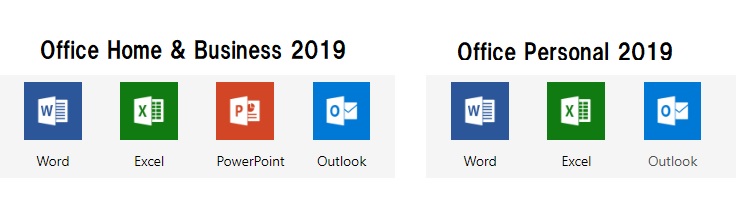
仕事で使うなら、officeは必須。
officeとはWord(ワード)やExcel(エクセル)というソフトのこと。
このソフトが最初から入っているパソコンを購入しないと、ワードやエクセルで作成したファイルを開くことができません。
パソコンにofficeがない場合は、ソフトを単品で購入してインストールしなくてはいけません。
officeは単体で購入すると数万円するソフトで高額だし、インストールの手間もかかります。
だから最初から付いているものを購入するのが断然お得。
officeは2種類あるので、こちらも確認してください。
|
・Word(文書作成ソフト)
・Excel(表計算ソフト)
・Outlook(メールソフト)
|
|
・Word(文書作成ソフト)
・Excel(表計算ソフト)
・Outlook(メールソフト)
・Power Point(プレゼンテーションソフト)
|
パソコンを購入する際に選ぶこともできますよ。
ポイント2.動作が遅くならないスペックを選ぶ

パソコンの起動や、ソフトの動作が遅くならないためにスペックの確認は必須。
動作の遅くならないスペックとは?確認したいスペックは以下の3つ。
| CPU |
Intel Core i5 以上 |
| メモリ |
8GB 以上 |
| 内臓ストレージ |
HDD(ハードディスク)1TB 以上
出来ればSSDがおすすめ
|
これくらいのスペックであれば、インターネットやメール、officeの動作もサクサク動きます。
内臓ストレージはHDDよりもSSDのほうがパソコンやソフトの起動が速くなるのでおすすめです。
ですが、SSDは新しい機能で金額が高いというのがネックです。
でも、パソコンを5年使いたい!と考えている方は、HDDよりもSSDの方が耐久性が強く、故障しにくいので
出来ればSSDを選んだほうがいいでしょう。
動作以外のおすすめスペックとしては、
ディスプレイサイズ15型以上のノートパソコンがおすすめ。
15型は画面が大きいので作業がしやすく、キーボードにテンキー(数字のキー)が付いているので数字の入力もらくらく。
それからドライブ(DVD・ブルーレイなど)が内臓されていているほうが便利。
最近はドライブが内臓されていないノートパソコンもあるので要チェックです。
DVDマルチドライブが付いているとCD・DVDび読み込み、書き込みができるのパソコン使用の幅が広がります。
おすすめパソコンベスト3
  |
動画もスムーズに楽しめるスペック搭載!
●OS:Windows 10 Home 64ビット
●液晶サイズ:15.6型ワイドFHD広視野角
●CPU:インテル Core i5-8250U プロセッサー
●HDD:1TB HDD
●メモリ容量:8GB
●ドライブ:DVDスーパーマルチドライブ
●統合ソフト:Microsoft Office Home & Business 2019
●セキュリティ:指紋認証あり
|
| メーカー |
型番 |
金額 |
評価 |
| Dynabook |
W6CZ45BLWB |
¥ 92,880(税込) |
★★★★ |
|
サポートが充実していて、昔から人気のDynabookがお手頃価格・高スペック。
少し前のモデルなので、office付きで10万円を切るパソコンはなかなかありません。
光学ドライブ搭載で、スペックがいいパソコン。
指紋認証センサー搭載なので、パソコンへのログインが楽々できます。
また、officeソフトがHome&Businessが付いているので、PowerPointも使用できます。
コスパの良さはDynabookが一番と言えるでしょう。
初心者・パソコンに詳しくない方はこちらをおすすめします。
|
割引価格で買う方法はこちら
Dynabookおすすめパソコン購入方法
Dynabook Directで購入する
|
 
|
日常的なすべてのニーズを満たす、スタイリッシュな外観の15インチノートパソコン。
●OS:Windows 10 Home 64ビット版
●液晶サイズ:15.6型
●CPU:インテル®Core™ i5-1035G1
●SSD:256GB SSD
●メモリ容量:8GB
●ドライブ:光学ドライブ無し
●統合ソフト:Microsoft® Office Home & Business 2019(日本語)
|
|
★DELLサイトでいまだけ最大15%クーポンあり★
スペックは一番のパソコン。ただ光学ドライブが付いていないので、DVDやブルーレイディスクを作成する場合は別で光学ドライブが必要です。そのため2位にしました。
15%OFFのクーポン使用期間ならスペックがよく、最新機種のこのパソコンがおすすめ。
オシャレでスタイリッシュなパソコンが欲しい方はこの機種がいいでしょう。
マニュアルがすべて電子なので、パソコンが届く前にセットアップをすべて自分でチェックしておかないといけないので、こちらのパソコンはパソコンに慣れている方におすすめです。
|
DELLのサイトで購入する
|


|
光学ドライブレスでコンパクト。
デザイン性と機能性を重視した、これからの15インチ・スタンダードノートPC機能的!日々のパートナーにふさわしいスタンダードノートパソコン
●OS:Windows 10 Home 64bit
●液晶サイズ:15.6 型
●CPU:インテル Core™ i5-1035G1
●SSD・HDD:256GB SSD+1TB HDD
●メモリ容量:8GB
●ドライブ:なし
●統合ソフト:Microsoft Office Home & Business 2019
|
|
HPのノートパソコンはSSD256GBとプラス1TB HDD搭載なので起動は早く
しかもデータ保存も沢山出来るパソコンとなっています。
パソコンの保存容量を気にしたくない!沢山動画や写真などのデータも保存したい方におすすめ。
Officeアプリが必要な方は「 スタンダード・オフィスモデルG2」を選択してください。
光学ドライブが搭載されていないので薄く・軽いです。
金額・スペックともにいいですが、3位にした理由はディスプレイはグレア(光沢)を使用している機種で画面の反射が気になる点と、長時間使用すると目が疲れてしまうから。
オプションで液晶保護フィルムを選択すればノングレアと同じ効果が得られますが、自分で液晶保護フィルムを貼らないといけません。
またその分金額もアップしてしまいます。
その手間と、光学ドライブが非搭載なので3位になりました。
|
日本HPのサイトで購入する
いかがでしたか?
パソコンのスペックはあまり差がないので好みで選んでもいいと思います。

 大手電機メーカー『東芝』の、から『dynabook』へ社名の変わったおすすめノートパソコンをご紹介!
大手電機メーカー『東芝』の、から『dynabook』へ社名の変わったおすすめノートパソコンをご紹介!
dynabookのパソコンは、ノートパソコンの開発に力を入れているメーカーです。
だからこそ使いやすく、持ち運んでも安心できる堅牢設計。
しかも海外への持ち出しも考え、海外サポートにも力を入れているメーカなのです。
また、セキュリティは指紋認証でサインインする機種が多く、ログインに手間取りません。
ノートパソコンの購入を検討されている方は是非覗いていってください。
メーカー直販での購入は会員登録がおすすめ!
dynabookのメーカー直販サイトでパソコンを購入するときは会員登録をするとプライスダウンになるので、会員登録してからの購入をおすすめします。
dynabookダイレクト会員価格での購入方法を知りたい方は下をクリック!
dynabookおすすめパソコン購入方法
文書作成・表計算・インターネット・メールチェックなどにおすすめノートパソコンはこちら
一般的な使い方(文書作成、表計算、インターネット、メールチェックなど)におすすめのお手頃価格ノートパソコン。
AZ25/G 2018夏Webモデル
    |
dynabook AZ25/GW Webオリジナル
型番:PAZ25GW-SDJ
OS:Windows 10 Home 64bit
CPU:インテル® Celeron® プロセッサー 3867U
メモリ:4GB
HDDドライブ:500GB
ドライブ:DVDスーパーマルチドライブ
アプリ:Microsoft Office Personal 2019
ディスプレイ:15.6型HD(ノングレア)
色:サテンゴールド
バッテリ稼働時間:約7.5時間
重さ:約2.4kg
保証:1年無償保証
セキュリティ:指紋認証あり
|
| 会員価格 |
¥ 64,680(税込)通常配送無料 購入はこちら |
このパソコンはディスプレイサイズが15.6型と大きいので、インターネットは見やすく、動画視聴も迫力があります。
またノングレア(光沢のない)液晶を採用しているので目が疲れません。
ただ、画面が大きい=パソコンサイズが大きい・重いので外出に持ち運ぶことには向きません。
自宅の好きな場所で使うのにおすすめの一台です。
指紋をパスワードとして使える生体認証を搭載しているので、パスワードを入力する手間がありません。
指紋認証を使うと、他人にパソコンの中身をみられる心配も無し。
こちらのパソコンでは、文書作成(Word)や表計算(EXCEL)のソフト(Office)が搭載されているほか、インターネットやメールチェックなども快適に行える仕様となっています。
学生の方向け!外出先で長時間使用できるノートパソコンはこちら
 |
dynabook GZ73/P 2020年春モデル
型番:W6GZ73PPLA
OS:Windows 10 Pro 64bit
CPU: インテル® Core™ i7-10510U プロセッサー
メモリ:8GB(8GB×1)
SSDドライブ:約256GB SSD
ドライブ:無し
アプリ:Microsoft Office Home & Business 2019
ディスプレイ:13.3型ワイドFHD高輝度・高色純度・広視野角 (ノングレア)
バッテリー稼働時間:約19時間
重さ:約859kg
保証:1年無償保証
セキュリティ:顔認証 あり
|
| 会員価格 |
¥ 160,380(税込)通常配送無料 購入はこちら |
学生や、外出先でパソコンを使う方におすすめモバイルノートパソコン。
文書作成や表計算のOfficeアプリを搭載し、さらに高スペック!インターネット・メールチェック・動画視聴もサクサク快適に行える機種です。
高機能のSSDを搭載していて、容量は256GB。
外出先に持っていくために一番重要なパソコンの重さは約859kgと軽く、薄さ約17.9mmと、薄いので持ち運びしやすい!
また、軽いのにバッテリー稼働時間が約19時間あり、長時間使用に十分な稼働時間となっています。
そして、30分の充電で約4.5時間稼働させることができる「お急ぎ30分チャージ」機能を搭載しているので、短時間で充電して出かけられます。
赤外線顔認証を搭載しているので、あなたの顔がパスワードになります。
パスワードを覚えたり、入力する必要がありません。
これなら他の人に勝手にログインされる!という心配も無く、安心して使用できますよ。
パソコンが薄くても日常生活の中で起こりうる衝撃や圧迫に耐えられるよう、厳しい評価基準を設定し、クリアすることで品質を保っています。
それだけではなく、堅牢設計の信頼性を上げるために、将来の経年劣化を検証するHALT(高加速寿命試験)をはじめ、第三者機関を使った過酷な耐久テストも実施し、クリアしているので安心。
注意点はディスクを読み込むドライブが搭載されていません。
CD、DVD、ブルーレイディスクなどを読み込みたい方は外付けのドライブを購入することになります。
持ち運びに便利な「軽さ」「薄さ」そして「強さ」と、長時間使用できるバッテリがそろっているパソコンです。
頻繁に持ち運ぶ方は、パソコン購入時に「dynabookプレミアム保証(3年)U 型番:HOSHOU-U3Y-OF10」(13,997円)を購入することをおすすめします。
「dynabookプレミアム保証(3年)」は無償保証が3年間になり、通常メーカー無償保証では対象外となる、落下、水こぼし、破損、落雷等の損傷も保証の対象となります。
この機種なら学校内や、カフェでレポートを作成や、またインターネット・メールチェックも快適に行えますよ。
50歳以上に選ばれています!サクサク動く高スペックノートパソコン!
  |
dynabook AZ65/K Webオリジナルモデル
型番:PAZ65KG-BEC
OS:Windows 10 Home 64bit
CPU: インテル® Core™ i7-8565U プロセッサー
メモリ:16GB(8GB×2)
SSDドライブ:約512GB SSD
ドライブ:ブルーレイディスクドライブ(BDXL™対応)
アプリ:Microsoft Office Home & Business 2019
ディスプレイ:15.6型ワイドFHD広視野角
色: サテンゴールド
バッテリー稼働時間:約9.0時間
重さ:約2.4kg
保証:1年無償保証
セキュリティ:顔認証センサー搭載
|
| 会員価格 |
¥ 157,080(税込)通常配送無料 購入はこちら |
15.6型ワイドのDynabookは50代以上に人気!
15.6型ワイドのDynabook AZ65は50代以上に人気のモデルです。
それは高画質、高速処理、高音質を実現する、高スペックパソコンだから。
管理人おすすめポイントは、他メーカーのNECや富士通より本体の厚さが薄い!
各メーカーの15インチノートパソコンの厚さは、NEC 25.7mm、富士通 26.4mmですが、東芝のパソコンは23.7mmとなっています。
具体的に50代以上の方に人気の理由はこちら!
●写真も映像もより美しく見せるフルHD液晶を搭載
高精細のフルHD液晶は、明るくて見やすく、写真・動画から文字まで、鮮明に映し出します。
また、フルHD液晶は高解像度なため文字やアイコンが小さくなりがちですが、文字やアイコン表示が以前のモデルより大きくなり、見やすくなりました。
●負荷の高い作業もこなせるよう高性能CPUと十分なメモリを搭載
ハイパフォーマンスなので、パソコンの動作が遅い!ということは無し。
いつくものアプリケーションを立ち上げていても、スムーズに動きます。
●生体認証(顔認証)を使って、パスワード要らず楽々ログイン
パスワードを覚えておくのが面倒!と言う方も多いのではないでしょうか?
顔認証を使うことによって、画面に顔を向けるだけで簡単にログインできとても便利。
もちろん絵や写真を使ったなりすましも防止できる機能が付いているので安心して使えます。
その他にも、電話サポート期間が5年間と長期であることや、厳しい評価基準をクリアした堅牢設計も人気の理由と言えます。
50代以上の方に人気ですが、高スペックでサクサク動くパソコンが欲しい方にもおすすめの一台です。
いかがでしたか?お気に入りの一台が見つかるといいですね。
管理人おすすめ!初心者向けノートパソコンベスト3



リンクシェアの2018デジタルフェアに行ってきました!
そこでは現在発売されているmouse(マウスコンピューター)のゲームPCが展示され、メーカーの方と色々とお話することが出来ました。
そこで、今回mouseのゲームPCについて説明を聞き、質問してみて、なぜmouseのゲームPCが人気なのかその理由がわかりました!
しっかり見て、聞いたことをご紹介したいと思います!
mouseおすすめゲームPCのポイントはここ!

展示されているゲームPCは、カバーが外され中を見ることが出来ました。
デスクトップパソコンの中でもゲームPCはPCケースが大きいサイズなので、ケースの中身は余裕があるように感じます。
パーツの交換、増設がしやすそうです。
mousuのゲームパソコンの特徴は、ゲームPCを使うゲーマーの意見を取り入れて作成しているのでゲームをする人にはとても使いやすいものとなっています。
たとえば、他のゲームPCと違うところとして・・・・
mousuのゲームPCはパソコン本体の底の部分は大きいパンチ穴が開いています。こういった穴が開いている所って中のファンに空気を取り入れる場所になっているのでホコリがたまりやすいのです。
mouseパソコンは底のパンチ穴の上にフィルターが取り付けられていて、それが取り外し可能。また、フィルターは水で洗うことが出来ます!
しかも磁石でくっついているので、取り外しや、取り付けも簡単。
パソコンにとって天敵ともいえるホコリのお手入れがしやすなんて、すごくいいですよ。
と、言うのも私もデスクトップパソコンの本体にたまるホコリがすごく気になるのですが、カバーを開けて掃除するというのはかなり面倒なんですよ。
だから、カバーを開けずに綺麗にできるのはすごく便利。
パソコン本体の底の部分。磁石でくっついているフィルターは簡単に外れます。
そして、他にもゲーマーの意見を取り入れた便利な部分を発見!
ゲームPCはデスクトップパソコンと言われていますが、パソコン本体がすごく大きいのであまりデスク(机)の上に置く方って少ないと、mousuの方がおっしゃっていました。
そこで、パソコン本体を机の下に置いて使うために、主要な差込口は前の上のほうにもってきているとのこと。
パソコン本体がとても大きいので、差込口が裏にあると机の下にもぐったり、パソコン本体の向きを変えてから差し込まないといけなかったりで大変です。
でも、mouseのゲームパソコンは机の下に置いて、椅子に座った状態からすぐに差し込めるようにパソコン本体の上の部分に差し込み口をもってきているのです。
その他にもパソコン本体の天井(上の部分)が真っ平なのは物を置けるようにするためとのことでした。
そういった、実際に良くゲームPCを使用するゲーマーの意見を取り入れ、パソコンゲームを徹底的に楽しむために特別に作られているパソコンだからすごく使いやすいんですね。
なるほどmouseが人気な理由が判明
もちろん、mousuのパソコンが人気なのは、ゲームを楽しむために特別に作られたパソコンだから!という理由だけじゃないですよ。
国内生産で質の高い品質を実質していて、いつでもお客様の質問に的確にこたえることが出来るように「24時間365日サポート」というサポート力の高さ!
また、万が一故障した際も迅速に対応できるよう修理パソコンの到着から返却まで96時間で修理完了などが人気の理由というのはもちろんなのですが、25年で積み上げた実績と信頼があるからこそなんです。
また、BTO(Build To Order)で自分の予算と希望する仕様に合ったパソコンを購入でき、初心者からパソコンに詳しいお客様まで、すべての人に最適なパソコンを提供し、低価格を実現しているというのも選ばれる理由です。
現在売れているゲームPCはこれ!
現在良く売れているゲームパソコンをご紹介!
まずは、「ゲーミングPC NEXTGEARシリーズ売れ筋 1位」の「NEXTGEAR i690PA1-SP  」(2018年12月)
」(2018年12月)
※現在は販売終了になっています。
2019年6月現在、販売一位は「NEXTGEAR i690GA4  」
」
 |
 |
NEXTGEAR i690GA4(ゴールドモデル)   219,800円(税別、送料別) 219,800円(税別、送料別) |
| OS |
windows 10 Home 64ビット |
| CPU |
インテル® Core™ i7-9700K プロセッサー |
| グラフィック |
GeForce RTX™ 2070 |
| メモリ |
16GB |
| SSD(M.2) |
256GB NVM Express SSD ( M.2 PCI Express 接続 ) |
| ハードディスク |
1TB |
| 光学ドライブ |
オプションで選択可能 |
| サイズ(幅・奥行・高さ) |
約210×524.2×435mm(突起部含む) |
| 電源 |
700W 【80PLUS® BRONZE】 |
ゲーマーへのアンケート結果から作成されたケースデザイン。シンプルでフラットな構造かつ、天面に使用頻度の高いインターフェースを用意しています。
高スペックモデルで、FPSタイトルなどを高フレームレートでプレイしたい方、最新ゲームをよりリアルに滑らかにプレイする方におすすめなモデルです。
次に「ゲーミングPC 売れ筋総合1位」の「NEXTGEAR-MICRO im610SA1-C  」(2018年12月)
」(2018年12月)
※現在は販売終了となっています
 |
 |
NEXTGEAR-MICRO im610SA1-C  114,800円(税別、送料別) 114,800円(税別、送料別) |
| OS |
Windows 10 Home 64ビット |
| CPU |
インテル® Core™ i5-8500 プロセッサー |
| グラフィック |
GeForce® GTX 1060 |
| メモリ |
8GB |
| SSD |
240GB |
| ハードディスク |
1TB |
| 光学ドライブ |
オプションで選択可能 |
| サイズ(幅・奥行・高さ) |
188.8×410.5×400 (突起部含む) |
| 電源 |
500W 【80PLUS® BRONZE】 |
価格.comプロダクトアワード2017金賞受賞
ゲーマーの意見で生まれたシンプルかつフラットな外観のデザイン。パソコンでゲームをする際の利便性を追求した構造となっています。
ミドルスペックでありながら、一般的なゲームタイトルをカバーできるだけのスペックを搭載。
これからゲームを始める方におすすめのモデルです。
どのゲームPCもマウス・キーボード・ディスプレイが付属していません。
きちんと仕様を確認して購入してください
まとめ
ゲームPCって、スペックを同じにしてしまえばどれも同じじゃないの?と思っていました。
でもmousuはゲーマーの要望・意見を取り入れて使いやすくしているということを知り、すごく便利なデザインになっていることを実感。
これまで知らなかった情報を知ることが出来たのでゲームPCの購入を考えている方にとって、参考になればと思います。
ただスペックや、写真を見ているだけじゃなくて実際メーカーから色々聞くって大事ですね!
私自身すごく勉強になりました!

 パソコンでゲームを始めようと考えている方に是非おすすめしたい
パソコンでゲームを始めようと考えている方に是非おすすめしたい
マウスコンピューターの「G-Tune」
「G-Tune」とは、マウスコンピューターのゲーミングPC・ゲームパソコン ブランド!
パソコンゲームを徹底的に楽しめるようにチューニングされたゲーム専用パソコンです。
今回はLSJ EXPERIENCE -PC・デジタルフェア2019にて、メーカーの方にG-Tuneがどのようなものなのか?を実際に聞いてみました!
色々な販売店・メーカーから発売されているゲーミングPCですが
なぜマウスコンピューターの「G-Tune」が初心者におすすめなのか!
他のメーカーとどう違うのか?
私が見て・聞いて・感じたことをご紹介します!
信頼できるゲーム推奨モデル!幅広く充実したスペックのパソコン


パソコンでゲームをやろう!と思ったら、まずはやりたいゲームの動作環境を確認しなければいけません。
そしてその動作環境に合うパソコンを購入する必要があります。
でも、初めてゲームパソコンを購入しようとしたら・・・
パソコンが色々ありすぎて選べない!
そもそも、ゲームの動作環境(スペック)ってどこで確認して
パソコンがその動作環境に対応しているかどう調べればいいのだろう?
そう迷わないためにも、メーカーで販売している「ゲーム推奨モデル」がおすすめなんです。
ゲーム推奨モデルとは、そのゲームに合った性能を搭載していて、実際に検証済みのパソコン。
マウスコンピュータはゲームメーカーに実際にゲームパソコンを貸し出し、検証してもらい
ゲームメーカーから「動作環境を満たしている!」ときちんとお墨付きを頂いているのです。
だから安心して購入でき、動作の補償もしてくれるから購入に失敗しないし、安心できるんですよ。
マウスのゲーム推奨モデルはこちら
使いやすさにこだわった、ゲーミングPC作りのこだわり
マウスコンピューターのゲーミングPCは「ゲーム推奨モデル」だけではなく
プロゲーマーモデルなどもあり、好きなプロゲーマーがおすすめするスペックでパソコンを購入することも可能です。
その他にも沢山のゲーミングPCが用意されています。
また、多くのプロゲーマーに実際にゲーミングPCを使用してもらい
ゲームをプレイしている様子を配信しています。
配信しているゲームは4000人もの方が観戦しているとのこと。
そこから、プロゲーマーと観客にアンケートを行い
ゲーミングPCが使いやすくなるための改良を重ねているのです。
だからマウスコンピューターのゲーミングPCは使いやすいのです!
PCデジタルフェアで展示されていた、一番人気のゲーミングPC「NEXTGEAR i690GA5」 
ゲーミングPCはパソコン本体が大きいので
机の下に置けるよう設計されています。
机の下にパソコンを置いて、椅子に座った状態でケーブルをパソコンに接続できるよう
いくつかの端子ががパソコンの上部にあります。
マウスコンピューターは他のメーカーのパソコンと違い
「HDMI端子」がパソコン上部に搭載されています。

これは、VRゴーグルなどのVR機器や、Switch・PS4などのTVゲーム機の映像・音楽をパソコンに出力するためのキャプチャーボードを接続しやすいように設計されているのです。
このパソコン上部のHDMI端子はG-Tuneだけ!
手厚いサポート体制!だから初心者も安心
G-Tuneで販売されているゲーミングPCは工場出荷に少し時間がかかるそうです。
注文から工場出荷まで約1週間ほどかかります。
これはカスタマイズされたパソコンの動作確認の入念に行っているから。
だから安心して自分の予算に合わせ、好きなようにカスタマイズできます。
また、電話サポートが24時間365日対応なのも初心者におすすめしたいポイント。
マウスコンピューターのサイトでは、リアルタイムで電話サポート窓口の混雑状況もわかるようになっています。
これなら、なかなか電話がつながらない!というイライラも回避できますね。
そして「電話での問い合わせは緊張する方」や「ちょっとした質問だからと、電話をする気になれない方」には
LINE mouse お客様サポート(24時間365日)というサポート窓口もあるので気軽に質問もできるようになっています。
こういったパソコンを使用しているユーザーに安心してサポートが受けられる体制が指示されているんです。

サポートが充実しているから初心者にはG-Tuneをおすすめします!
実際、今どんなゲームパソコンが人気なのかを聞いてみました!
一番売れているゲーミングPCはこれ!
今現在、G-Tuneで一番人気なのは「NEXTGEAR i690GA5」 
ゲームからMMDなどのモデリングも快適に楽しめるコンセプトPC
 |
 |
NEXTGEAR i690GA5 ¥219,800(税別、送料別) ¥219,800(税別、送料別) |
| OS |
Windows 10 Home 64ビット |
| CPU |
インテル® Core™ i7-9700K |
| グラフィックス |
GeForce® RTX 2070 SUPER™ |
| メモリ |
16GB PC4-19200 |
| M.2 SSD |
256GB (NVMe対応) |
| ハードディスク |
1T |
| サイズ(幅・奥行・高さ) |
約21×52.05かける43.5cm(突起部含まず) |
| 電源 |
700W 【80PLUS® BRONZE】 |
おすすめしたいノート型ゲームパソコンも充実
高スペックを必要とするゲーミングPCだから
ノート型のゲーミングPCは動作が遅いのではないか?
そんな不安がありました。
でも、ノートパソコンでも高スペックを選択でき、動作も問題ないようです。
どうして小さいパソコンでも高スペックにできるのか?というと・・・
G-Tune P3はインテルのCPUにAMDのグラフィックチップを搭載させることで小型化・高性能化を行っているとのこと。
だからノート型のゲーミングPCでも快適なゲーム環境を提供できてるのです。
そんなノート型のゲーミングPCのおすすめは、持ち運べ、家でも外出先でも使えるパソコン!
「G-Tune P3」
インテル CPUとAMD GPUを統合した「インテル® Core™ i7-8709G プロセッサー」を搭載
CPUとAMD GPUを統合した「インテル® Core™ i7-8709G プロセッサー」を搭載
13.3型ゲーミングモバイルノート
 |
G-Tune P3 ¥179,800(税別、送料別) ¥179,800(税別、送料別) |
| OS |
Windows 10 Home 64ビット |
| CPU |
インテル® Core™ i7-8709G
|
| グラフィックス |
Radeon™ RX Vega M GH グラフィックス |
| メモリ |
16GB DDR4-2400 |
| SSD(M.2) |
512GB |
| 液晶パネル |
13.3型 フルHDグレア |
|
サイズ(幅・奥行・高さ)
重量
|
30.7×21.5×2.04cm(折り畳み時、突起部含まず)
約1.7kg
|
| バッテリー稼働時間 |
約10.2時間 |
まとめ
今回実際にマウスコンピュータのG-Tuneを見ることができました。
そしてメーカーの方から話を聞くことができ、パソコンを使用するユーザー目線で
パソコンが作られていることが良くわかりました!
メーカーの方のパソコンづくりの情熱も直に伝わりました。
マウスコンピュータは金額も安く、実際の店舗がなくて直接パソコンを見て購入することができませんが
安心して購入できるメーカーです。
特に初心者の方にはG-Tuneおすすめです。


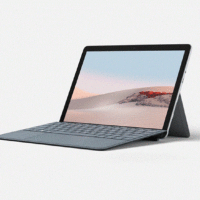






























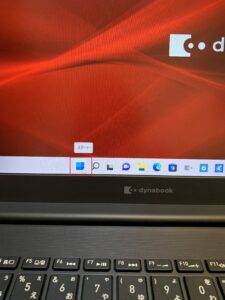 画面下のタスクバーにWindowsの窓のマークがあり、
画面下のタスクバーにWindowsの窓のマークがあり、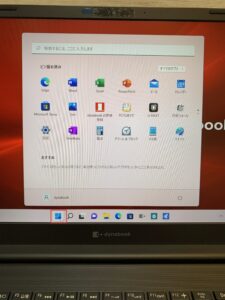
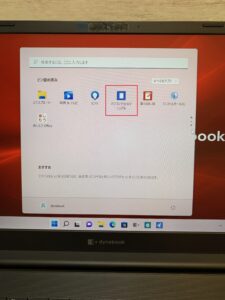

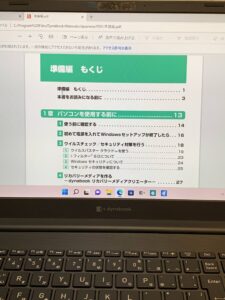 マニュアル「準備編」のトップページです。
マニュアル「準備編」のトップページです。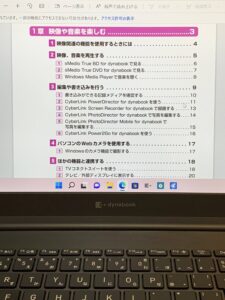 マニュアル「アプリの活用編」のもくじです。
マニュアル「アプリの活用編」のもくじです。